Chrome: Come Usare i Sottotitoli Automatici e le Migliori Opzioni
Le sottotitoli sono un testo alternativo al dialogo parlato nei video e possono essere utili, soprattutto se l'audio è poco chiaro o è in un'altra lingua. Bene, Google Chrome ha qualcosa di noto come Live Captions (sottotitoli in tempo reale) che crea automaticamente sottotitoli in tempo reale. Ma ha effettivamente dei limiti, come ad esempio il funzionamento esclusivo per l'inglese e il non funzionamento su tutti i video. In questa guida, copriremo come attivare i sottotitoli automatici in Chrome, nonché le migliori alternative ai sottotitoli per i video che sono più personalizzabili e altre caratteristiche dei sottotitoli del convertitore video HitPaw.
Parte 1: Come Abilitare i Sottotitoli Automatici su Chrome
I Sottotitoli Automatici di Chrome sono una nuova caratteristica che crea automaticamente sottotitoli/cc su contenuti audio e video. È una caratteristica di accessibilità rivolta a persone con difficoltà d'udito e a persone che si basano sui sottotitoli per capire meglio. Attivarlo sul tuo browser: è semplice, seguire questi passaggi:
Passo 1: Apri le Impostazioni di Chrome
Lancia Google Chrome sul tuo PC e clicca sul menu a tre punti disponibile nell'angolo in alto a destra. Clicca su Impostazioni dal menu che appare. Questo ti porterà alla pagina principale delle impostazioni di Chrome, dove puoi modificare diversi elementi buoni e meno buoni - tra cui le caratteristiche di accessibilità, come la configurazione dei Sottotitoli in Tempo Reale. Il menu delle impostazioni ti mette in totale controllo della tua esperienza di navigazione e rende semplice regolare le caratteristiche in modo da adattarle alle tue esigenze.
Passo 2: Naviga verso "Accessibilità"
All'interno del menu delle Impostazioni, scrolla per trovare la sezione "Avanzate". Scrolla verso il basso finché non vedi l'opzione "Accessibilità" in questa sezione. Le impostazioni di accessibilità includono anche la modifica del font e della lingua che unificano il testo, nuove opzioni di supporto per il lettore schermo e altro ancora, rendendo più semplice esplorare il web in modo efficace per gli utenti con esigenze specifiche. Inoltre, gli utenti possono esplorare l'opzione di estensione di Chrome per aggiungere sottotitoli per avere più controllo sui sottotitoli su vari platform.
Passo 3: Attiva "Sottotitoli in Tempo Reale"
Scrolla verso il basso per trovare l'opzione Sottotitoli in Tempo Reale sotto Accessibilità, attiva questa caratteristica. Nota che l'attivazione di questa opzione farà in modo che Chrome generi automaticamente i sottotitoli per tutti gli audio o video in riproduzione all'interno dell'app. I sottotitoli saranno aperti in una piccola finestra fluttuante in fondo al tuo browser, che ti permetterà di leggere i sottotitoli ma mai di coprire il video stesso. Questa informazione grezza è di grande aiuto per le persone che seguono il contenuto parlato o che hanno difficoltà a sentire chiaramente.
Passo 4: Personalizza l'Aspecto dei Sottotitoli (Font, Dimensione, Colore)
Se hai difficoltà a leggere i sottotitoli, Chrome ti permette di cambiare il modo in cui sono visualizzati. Sotto "Preferenze dei Sottotitoli", troverai le opzioni per cambiare il font, la dimensione, il colore, il colore di sfondo e l'opacità. Nota che queste opzioni di personalizzazione ti permettono di selezionare uno stile che si adatta al meglio alle tue preferenze o esigenze. Sia che tu preferisca un testo più grande o un colore con un contrasto sufficiente per leggere agevolmente i sottotitoli, Chrome è sufficientemente flessibile per assicurarsi che i sottotitoli siano leggibili per tutti.
Passo 5: Prova su un Video o su un Sito di Streaming
Ora che hai configurato i Sottotitoli in Tempo Reale e hai personalizzato il loro aspetto, è il momento di provarlo. Utilizza YouTube, Netflix o altri siti di streaming video e controlla se i sottotitoli vengono visualizzati in fondo al video. Puoi verificare la compatibilità della caratteristica e confermare se funziona come previsto provando su vari siti web. Se i sottotitoli non vengono visualizzati, rigenera la pagina o riavvia Chrome per risolvere eventuali problemi.
Parte 2: Limiti dei Sottotitoli Automatici di Chrome
Mentre i Sottotitoli in Tempo Reale su Chrome sono uno strumento utile per molti utenti, hanno effettivamente alcuni limiti che possono renderli meno ideali per determinate esigenze. Ecco alcuni dei principali svantaggi di questa caratteristica:
Supporta Solo l'Inglese (Nessun Sottotitoli Multilingue)
Un grosso svantaggio dei sottotitoli in tempo reale di Chrome è che al momento supporta solo i sottotitoli in inglese. Ciò significa che, se stai guardando un video in un'altra lingua (o hai bisogno di sottotitoli in un'altra lingua), i Sottotitoli in Tempo Reale di Chrome non potranno aiutarti. Per creare sottotitoli multilingui, dovrai invece cercare strumenti alternativi o servizi di terze parti che possano supportare una gamma più ampia di lingue, rendendo Chrome relativamente meno versatile per un pubblico più globale.
Non Disponibile per Tutti i Video e Siti Web
Un secondo svantaggio dei Sottotitoli in Tempo Reale di Chrome è che potrebbe non essere disponibile su ogni sito web o video. Alcuni siti video, in particolare quelli che utilizzano player incorporati o formati video proprietari, potrebbe non supportare la didascalia automatica. Inoltre, la funzione potrebbe non funzionare se il video contiene tipi specifici di codifica o se la qualità audio è scarsa. Questo può essere fastidioso per gli utenti abituati a vedere i sottotitoli su vari siti e tipi di video.
Problemi di Precisione con i Sottotitoli Generati Automaticamente
Poiché i Sottotitoli in Tempo Reale di Chrome si basano su algoritmi creati dall'IA, la precisione dei sottotitoli può essere a volte un problema. I sottotitoli possono avere difficoltà con alcuni accenti, rumori o discorsi sgranati, il che può portare a errori nei sottotitoli. Anche se Chrome tenta di offrire un servizio utile, l'IA può commettere errori nell'interpretazione delle parole, soprattutto se la qualità audio non è ottimale. Questo potrebbe rendere difficile per il pubblico utilizzare i sottotitoli come modo per capire il contenuto importante.
Nessuna Opzione per Modificare o Esportare i Sottotitoli
La caratteristica dei Sottotitoli in Tempo Reale di Chrome non offre all'utente la possibilità di esportare o modificare i sottotitoli. In caso in cui tu riscontri errori nei sottotitoli o abbia bisogno di apportare modifiche, non puoi modificarli. Allo stesso modo, non c'è modo di salvare o esportare i sottotitoli per riutilizzarli successivamente. Per gli utenti che hanno bisogno di maggiore controllo sulle loro attività, come ad esempio le persone che creano presentazioni o video, questo è un evidente svantaggio. Per le operazioni che coinvolgono la modifica o l'esportazione dei sottotitoli, deve esserci uno strumento più flessibile.
Parte 3: 2 Migliori Alternative per Aggiungere Sottotitoli ai Video
Dati i limiti dei Sottotitoli in Tempo Reale di Chrome, molti utenti cercano migliori alternative che offrano più caratteristiche e personalizzazione. Di seguito sono riportate due delle migliori alternative per aggiungere sottotitoli ai video, inclusi alcuni estensioni che aggiungono sottotitoli per maggiore controllo e flessibilità.
HitPaw Univd
Una delle migliori alternative ai sottotitoli automatici di Chrome è HitPaw Univd, uno strumento di creazione di sottotitoli di altissima qualità. I sottotitoli generati automaticamente utilizzando questo programma sono molto più precisi e sono persino in grado di supportare più di una lingua. Inoltre, HitPaw ha una modalità di modifica per i sottotitoli manuali, rendendolo un'ottima alternativa per le persone con esigenze di maggiore flessibilità.
Caratteristiche di HitPaw Univd:
- Generazione Automatica di Sottotitoli: Uno strumento basato sull'IA per generare sottotitoli precisi per i video.
- Supporto Multilingue: Supporta i sottotitoli in più lingue per il contenuto globale.
- Modifica dei Sottotitoli: Consente agli utenti di modificare i sottotitoli prima di finalizzarli.
- Opzioni di Esportazione: Esporta i sottotitoli in vari formati per la modifica o la condivisione del video.
- Alta Precisione: Più preciso rispetto ai Sottotitoli in Tempo Reale di Chrome, con meno errori di trascrizione.
Come Aggiungere Sottotitoli a un Video con HitPaw Univd:
Passo 1: Installa HitPaw Univid sul tuo PC o Mac.
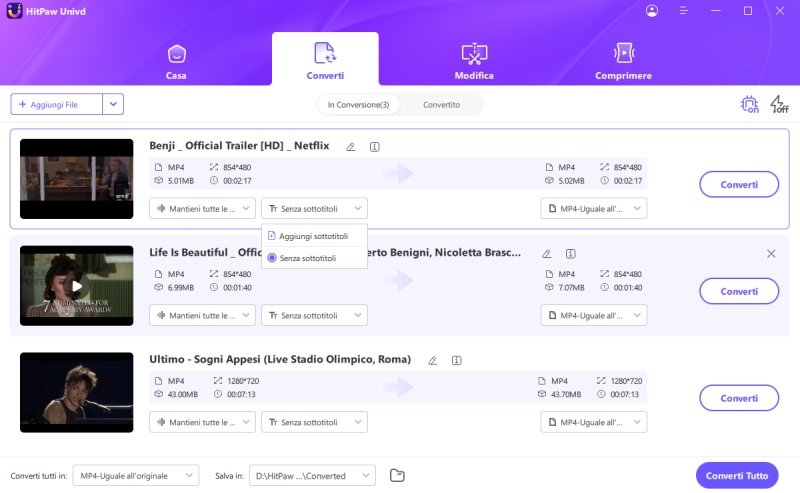
Passo 2: Carica il tuo video nell'interfaccia di HitPaw Univid e controlla lo stato dei sottotitoli nella sezione Video Meta Info.
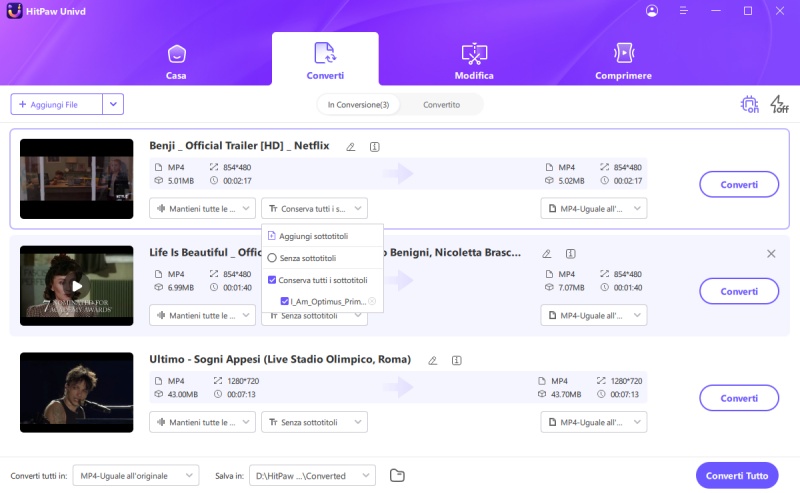
Passo 3: Seleziona l'icona "Aggiungi Sottotitoli", quindi scegli il file di sottotitoli (VTT, SSA, ASS, SRT) da inserire nel tuo video.

Passo 4: Scegli il formato di output desiderato e converti il tuo video.
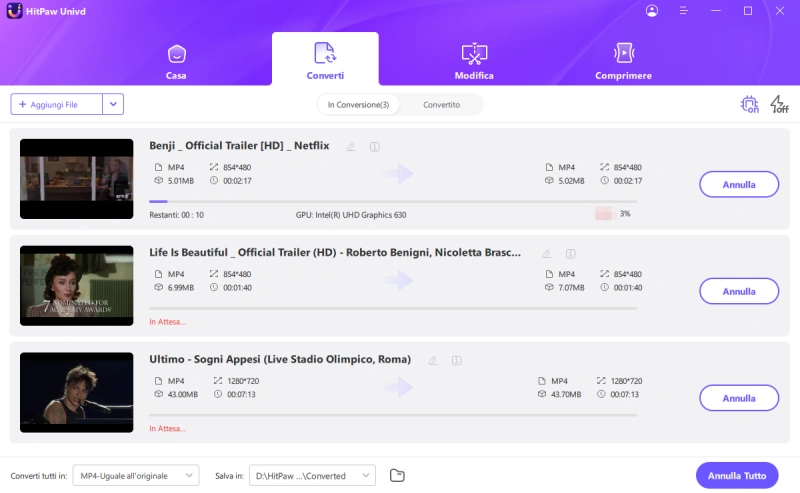
Parte 4: Domande Frequenti sui Sottotitoli Automatici di Chrome
D1. Come attivo i sottotitoli automatici in Chrome?
R1. Per abilitare i sottotitoli automatici di Chrome, vai a Impostazioni > Accessibilità e abilita "Sottotitoli in Tempo Reale". I sottotitoli automatici saranno visualizzati per qualsiasi video o audio trasmesso in Chrome, e è facile tenere il passo.
D2. Posso utilizzare i Sottotitoli in Tempo Reale di Chrome per i video di YouTube?
R2. Sì, i Sottotitoli in Tempo Reale di Chrome supportano i video di YouTube. Ma potrebbe non essere sempre preciso, e alcuni video non lo supporteranno. Se hai bisogno di maggiore precisione, puoi utilizzare alternative come HitPaw Univd Video Converter.
D3. Chrome supporta i sottotitoli in più lingue?
R3. No, i Sottotitoli in Tempo Reale di Chrome supportano solo i sottotitoli in inglese al momento. Per i sottotitoli multilingue, avresti bisogno di un programma più sviluppato come HitPaw Univd.
D4. Qual è la migliore alternativa ai sottotitoli automatici di Chrome?
R4. HitPaw Video Univd è tra le migliori alternative. Ha la generazione di sottotitoli basata sull'IA, supporta più lingue e permette la modifica e l'esportazione dei sottotitoli, con il completo controllo sui sottotitoli del tuo video.
Conclusione
Chrome ha una caratteristica chiamata Sottotitoli in Tempo Reale che può fornirti sottotitoli automatici, ma sono notoriamente scarsi e non saranno utili per tutti. Quindi, per creare sottotitoli più precisi, multilingue e modificabili, potresti scegliere HitPaw Univd invece dei sottotitoli automatici di Chrome. Questo ti consentirà di aggiungere sottotitoli a GIF e video in modo più preciso, modificare i sottotitoli e esportarli per diversi usi. Se hai bisogno di sottotitoli di alta qualità e modificabili, HitPaw Univd è l'opzione più sicura!









 HitPaw Rimozione Filigrana
HitPaw Rimozione Filigrana  HitPaw FotorPea
HitPaw FotorPea HitPaw VoicePea
HitPaw VoicePea

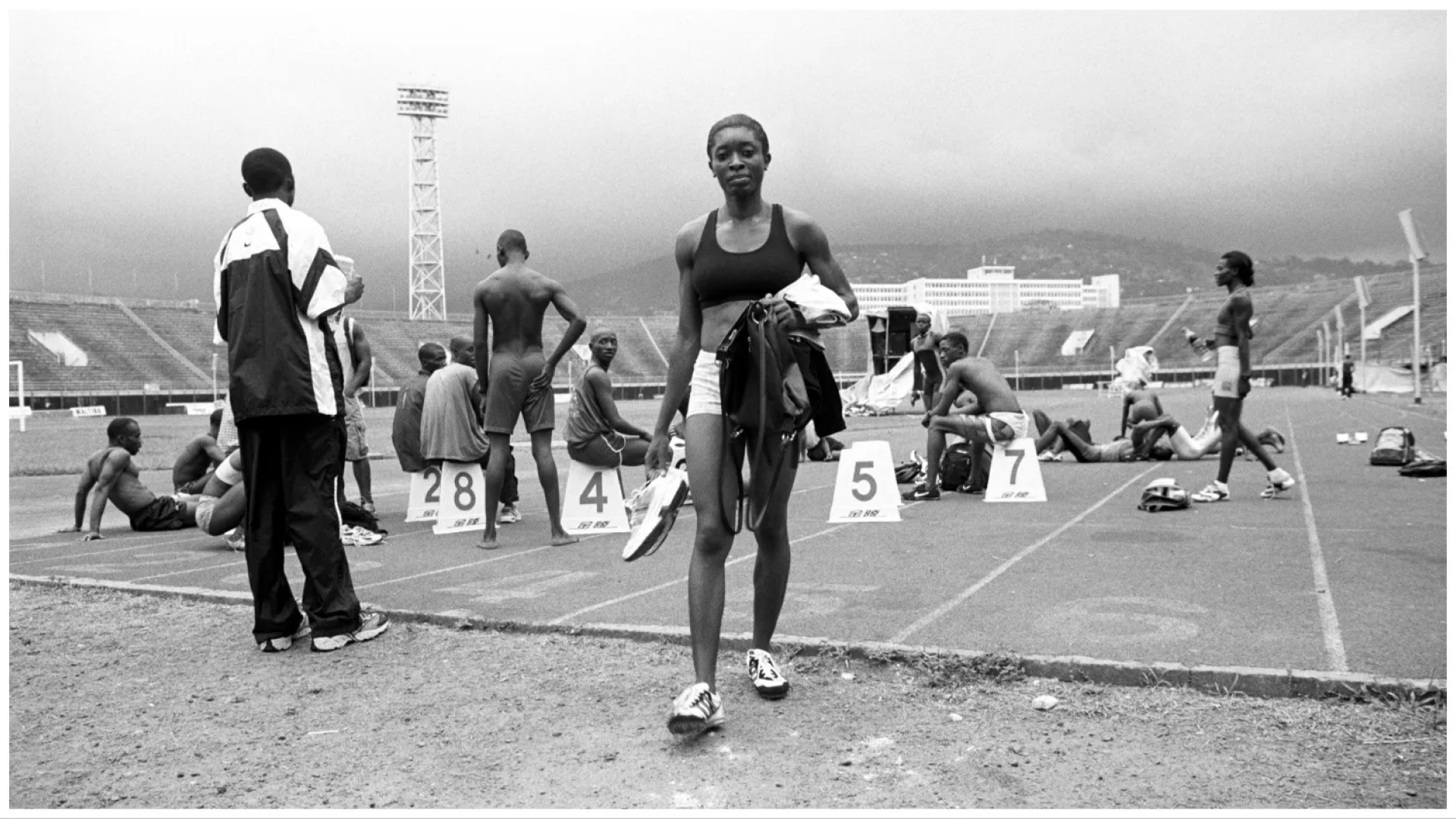

Condividi questo articolo:
Seleziona la valutazione del prodotto:
Joshua Hill
Caporedattore
Lavoro come libero professionista da più di cinque anni. Mi colpisce sempre quando scopro cose nuove e conoscenze aggiornate. Penso che la vita sia sconfinata, ma io non conosco limiti.
Vedi tutti gli articoliLascia un Commento
Crea il tuo commento per gli articoli di HitPaw